Lydfejl er ikke så almindelige som de var tilbage i dagene, men de kan stadig udgøre en irritation i Windows 10. En af dem (eller to, for at være præcis) ser ud til at irritere mange brugere på det seneste. Den lydfejl, vi henviser til, går efter koden 0xc00d11d1 eller 0xc00d4e86. Begge beder grundlæggende brugere om, når de prøver at afspille lydfiler på oprindelige Windows-applikationer, som Windows Media Player eller Groove-musik.
Problemet er ikke så alvorligt, som det lyder (ingen ordspil beregnet), og du skal være i stand til at løse det ved at følge nedenstående trin.
Sådan løses lydfejlen "0xc00d11d1 (0xc00d4e86)" i Windows 10
- Kontroller lyddriverne
- Sørg for, at hardware er korrekt tilsluttet
- Kør Windows Fejlfinding
- Gendan afspilningsenhed til standardværdier
Løsning 1 - Kontroller lyddrivere
Den første handling, du skal tage, når denne eller lignende fejl opstår, er at kontrollere drivere. Drivere er den væsentlige del af ethvert system. De er den fælles grund, det gensidige sprog, det link, der forbinder hardware og software. Selv den dyreste afspilningsenhed overholder ikke uden de rette lyddrivere.
Med det i tankerne skal du bekræfte, at lyddriveren er korrekt installeret, og dobbelttjekke versionsdatoen. Du har brug for de nyeste drivere, for at alt kan fungere problemfrit. Desuden anbefaler vi ikke at bruge de generiske lyddrivere leveret af Windows Update. Naviger hellere til OEMs officielle side og download drivere der.
Følg instruktionerne nedenfor for at kontrollere lyddrivere:
- Højreklik på Start-knap og vælg fra Power User-menuen Enhedshåndtering.
- Naviger til Styring af lyd, video og spil.
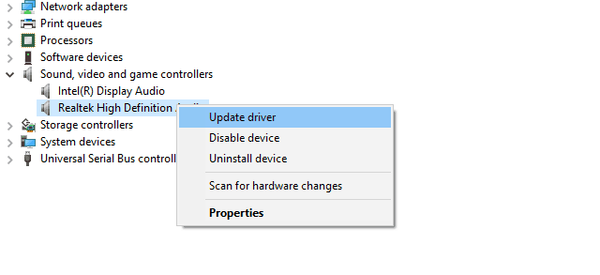
- Du skal være i stand til at se det nøjagtige navn på enheden.
- Kopier navnet og indsæt det i webbrowseren.
- Download og installer driverne fra det officielle websted.
- Genstart din pc og kontroller for ændringer under afspilning af lydfiler.
Løsning 2 - Kontroller hardware
Lydproblemer er for det meste softwarerelaterede, men det forudsætter, at hardwaren er korrekt indstillet. Før vi støber en sten på software, skal du nemlig sørge for, at alt er korrekt forbundet og perfekt funktionelt. Vi råder dig til at tage alt ud og sætte det i igen, bare for at prøve det.
Sørg for, at du bruger de rigtige porte, og bekræft, at alt er i gang. På den anden side, hvis du stadig ikke er i stand til at få lyden ud af din pc, og der er beder om ovennævnte lydfejl, anbefaler vi at tjekke de yderligere trin nedenfor.
Løsning 3 - Kør Windows-fejlfinding
Windows Unified Fejlfinding blev introduceret med Creators Update, og det er en faktisk forbedring. Blandt andre fejlfindingsmuligheder er der en "Afspilning af lyd" -fejlfinding. Dette værktøj skal scanne efter lydproblemer, finde dem og løse dem i overensstemmelse hermed.
Hvis du ikke er sikker på, hvordan du kører den lydrelaterede fejlfinding i Windows 10, skal du følge instruktionerne nedenfor:
- Trykke Windows-tast + I at åbne Indstillinger app.
- Åben Opdatering og sikkerhed.
- Vælge Fejlfinding fra venstre rude.
- Fremhæv Afspiller lyd og klik på knappen Kør.
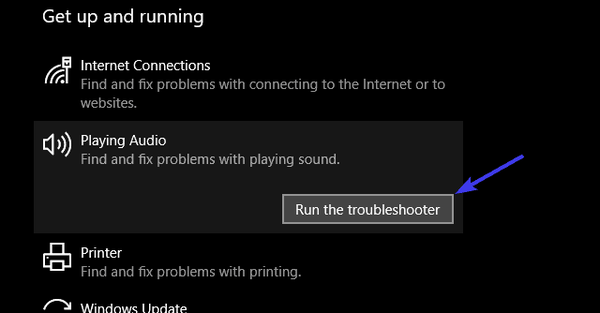
Løsning 4 - Gendan afspilningsenhed til standardværdier
Endelig, hvis ingen af ovenstående løsninger var nyttige, kan dette måske tjene dig retfærdighed. Visse brugere rapporterede, at lydfejlene dukkede op efter de seneste Windows-opdateringer. Det betyder, at nogle nylige systemændringer ikke 'samarbejder' godt med de aktuelle lydindstillinger.
Hvad du skal gøre i dette tilfælde er at kontrollere gendanne indstillingerne for den aktive afspilningsenhed til dens standardværdier. Hvis du ikke er sikker på, hvordan du gør det, skal du følge nedenstående trin:
- Højreklik på Lydikon i meddelelsesområde, og åbn Afspilningsenheder.
- Højreklik på din standard afspilningsenhed og åbn Ejendomme.
- Vælg Fremskreden fanen.
- Klik på Gendanne standardindstillingerne og bekræft ændringer.
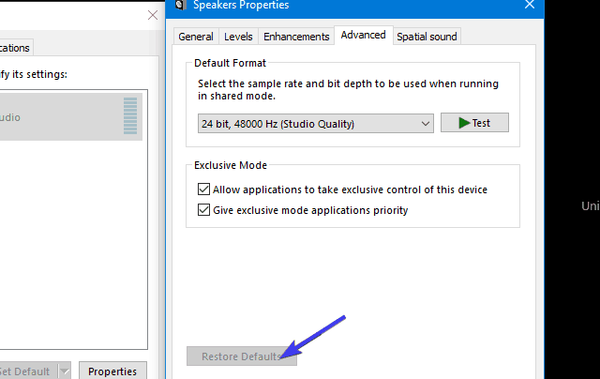
Det skal løse eventuelle fejl og lydrelaterede problemer på din Windows 10-pc. Endelig glem ikke at dele din oplevelse med lydfejl i Windows 10 med os og andre læsere. Du kan gøre det i kommentarfeltet nedenfor.
 Friendoffriends
Friendoffriends



